Tekstbeskeder og iMessages på din smartphone er en af de vigtigste kommunikationsformer med dine venner og familie. Det er let at samle, men alligevel let at miste på grund af fejlagtigt sletning, systemopgradering, jailbreak / root eller telefon ødelagt. På grund af dette foreslår vi, at du udfører tekst backup regelmæssigt, hvis du vil beholde dine tekstbeskeder. Sådan sikkerhedskopieres tekstmeddelelser? I den følgende artikel lærer vi dig alle mulige metoder til sikkerhedskopiering af tekstbeskeder på iPhone / Android.
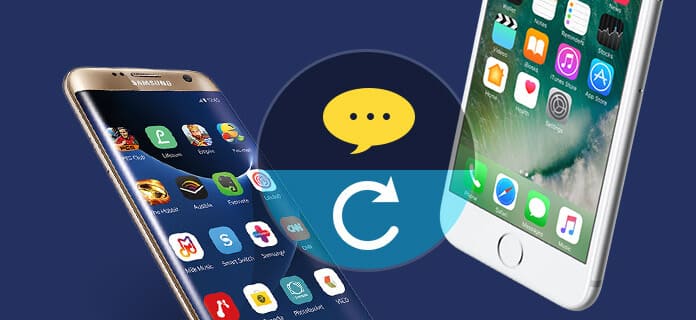
Tekst-sikkerhedskopi
Apple har leveret sine officielle metoder til sikkerhedskopiering af tekstbeskeder via iTunes eller iCloud. Du kan se begge metoder nedenfor. Du skal dog vide, at hverken iTunes eller iCloud giver dig mulighed for at se eller redigere tekst-sikkerhedskopi. For at give dig en bedre oplevelse af sikkerhedskopiering af tekstbeskeder på iPhone, vil vi gerne introducere dig et bedre SMS-sikkerhedskopieringsværktøj.
Hvis du ønsker at tage backup af iPhone-tekstmeddelelser selektivt, FoneTrans er hvad du skal prøve. Det er et kraftfuldt iPhone-backup-værktøj, som er i stand til sikkerhedskopiere iPhone-beskeder uden at køre iTunes / iCloud. Følg nedenstående trin for at oprette sikkerhedskopiering af iPhone-beskeder til pc / Mac.
Trin 1Installer denne app-besked til sikkerhedskopiering, og start den på din PC / Mac.

Trin 2Tilslut din iPhone til PC / Mac med USB-kabel, og dette sikkerhedskopieringsværktøj registrerer din iPhone-info hurtigt.

Trin 3Når din iPhone er blevet scannet, kategoriseres alle filer. Klik på "Meddelelser" i venstre kolonne, og vælg de tekstmeddelelser, du vil tage backup af. Klik på "Eksporter til"> "Eksporter til pc", så kan du finde tekst-sikkerhedskopi til iPhone på din pc / Mac.

Sikkerhedskopierer iTunes tekstmeddelelser? Når du sikkerhedskopierer iPhone via iTunes på computeren, sikkerhedskopieres også tekstmeddelelserne, men som vi sagde, kan du ikke se eller læse beskederne i iTunes-tekstmeddelelser direkte sikkerhedskopiere.
Trin 1Åbn iTunes og tilslut iPhone til din pc / Mac. Klik på enhedsknappen.
Trin 2Under "Resume" vil du se din iPhone-info. I sektionen Sikkerhedskopier skal du klikke på "Sikkerhedskopier nu". iTunes vil tage backup af din iPhone såvel som tekstbeskeder.

Sikkerhedskopierer iCloud tekstbeskeder til iPhone? Ja, du kan også sikkerhedskopiere dine iPhone-tekstbeskeder og iMessages via iCloud. Normalt, hvis du slår iCloud-sikkerhedskopi til, kan du det sikkerhedskopiere iPhone kontakter, tekstbeskeder, billeder, videoer osv., automatisk via iCloud. Dette kan gøres manuelt på din iPhone.
Trin 1Fanen "Indstillinger" på din iPhone for at finde "iCloud"> "Backup".
Trin 2Tryk på "Sikkerhedskopier nu". Derefter kan du vente på tekstsikkerhedskopiering.

Der er flere måder til Android tekstsikkerhedskopiering. Her er 3 metoder til sikkerhedskopiering af Android SMS, du har brug for at vide for at gøre livet lettere.
Den mest nemmeste metode til sikkerhedskopiering af tekstmeddelelser til Android er ved hjælp af et Android tekstværktøj til backup Her vil vi gerne introducere dig FoneLab til Android, som hjælper dig med at gøre det sikkerhedskopiere og gendanne Android enhed så fleksibel som muligt.
Trin 1Installer og start Android Text Backup-softwaren på din PC / Mac, og tilslut din Android til PC / Mac med USB-kabel.

Trin 2Efter at Android-telefonen genkendes automatisk, skal du vælge "Meddelelser" og "Meddelelse vedhæftet fil", klik "Næste" for at scanne data på din Android. Vent minutter på, at dette værktøj scanner meddelelser og vedhæftede filer.

Trin 3Klik på "meddelelser" i venstre side for at få vist detaljerne til højre. Vælg dem, du vil tage backup af, og klik på "Gendan" for at downloade tekstbeskeder fra Android til pc til sikkerhedskopi.

Da de fleste Android-brugere sandsynligvis har en Gmail-konto, kan du også vælge at tage backup af tekstmeddelelser fra Android til Gmail.
Trin 1Log ind på din Gmail-konto. Klik på tandhjulsikonet i højre hjørne af skærmen, og åbn Indstillinger. Åbn fanen "Videresendelse og POP / IMAP", og klik på "Aktivér IMIMAP".
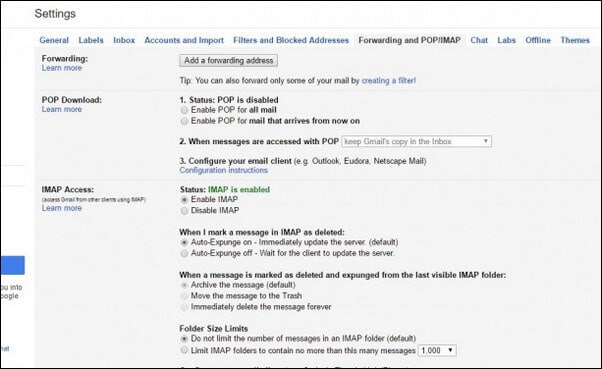
Trin 2Download og åbn SMS Backup + på din Android, tryk på Opret forbindelse for at linke appen til din Gmail-konto.
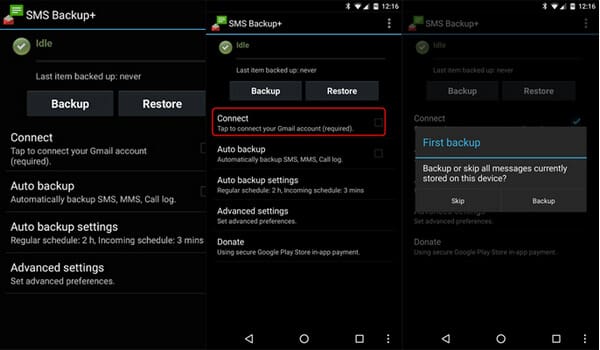
Trin 3Tryk på Sikkerhedskopi for at starte tekst-sikkerhedskopi på Android, når først sikkerhedskopien er afsluttet, gå til din Google-konto, og du vil se en ny etiket på siden: SMS. Hvis du klikker på det, vil du kunne se alle dine tekstmeddelelser på Android.
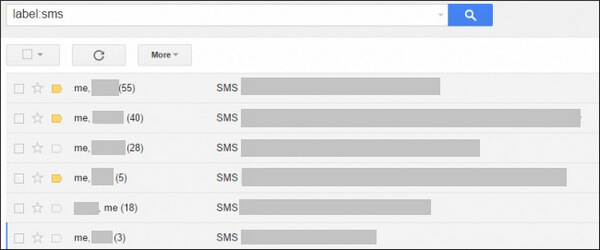
I denne artikel har vi vist dig de bedste metoder til sikkerhedskopiering af tekstbeskeder på iPhone / Android. Har du stadig flere spørgsmål om, hvordan du sikkerhedskopierer tekstbeskeder på iPhone / Android? Efterlad dine kommentarer nedenunder.